在处理Word文档时,我们可能会遇到需要去除文本中的标注或评论的情况,这些标注通常用于提供反馈、建议或注释,但在某些情况下,我们需要将它们删除以获得一个干净的文档,本文将详细介绍如何在Word中去除标注,并提供一些常见问题的解答。
了解Word标注
Word中的标注是一种用于对文档内容进行解释、说明或提出修改意见的工具,它们通常以气泡的形式出现,并包含作者的姓名、日期和时间等信息,标注可以是针对整个段落的,也可以是针对特定文本的。
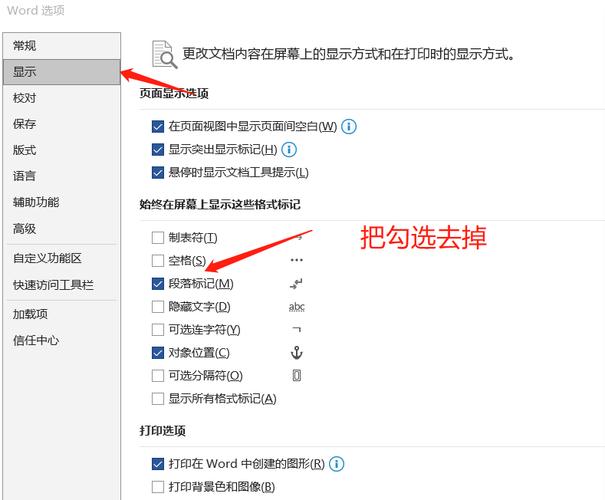
去除Word标注的方法
1. 手动删除单个标注
这是最直接也是最常用的方法,只需点击选中想要删除的标注气泡,然后按下键盘上的“Delete”键即可将其删除,这种方法适用于只有少量标注需要删除的情况。
2. 使用“审阅”选项卡
如果文档中有多个标注需要删除,可以使用Word的“审阅”选项卡来更高效地管理标注。
显示所有标注:确保文档处于“审阅”模式,在Word的功能区中选择“审阅”选项卡,然后点击“显示标记”按钮(通常是一个带有标记图标的按钮),这将显示文档中的所有标注。
逐一删除:你可以逐一点击每个标注气泡,并按下“Delete”键进行删除,或者,你也可以使用“审阅”选项卡中的“接受”或“拒绝”按钮来批量处理标注。
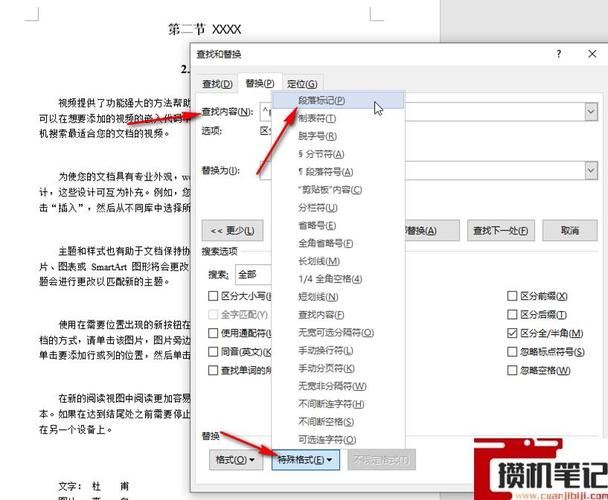
3. 使用VBA宏脚本
对于含有大量标注的文档,手动删除可能会非常耗时,这时,可以考虑使用VBA宏脚本来自动化删除过程。
打开VBA编辑器:在Word中,按下“Alt + F11”键可以打开VBA编辑器。
编写宏脚本:在VBA编辑器中,你可以编写一个宏脚本来遍历文档中的所有标注并将其删除。
Sub 删除所有标注()
Dim i As Long
For i = ActiveDocument.Comments.Count To 1 Step -1
ActiveDocument.Comments(i).Reference.Select
Selection.Delete
Next i
End Sub运行宏脚本:编写完成后,关闭VBA编辑器并返回Word文档,按下“Alt + F8”键打开宏对话框,选择你刚刚编写的宏脚本并运行它。
4. 使用第三方工具
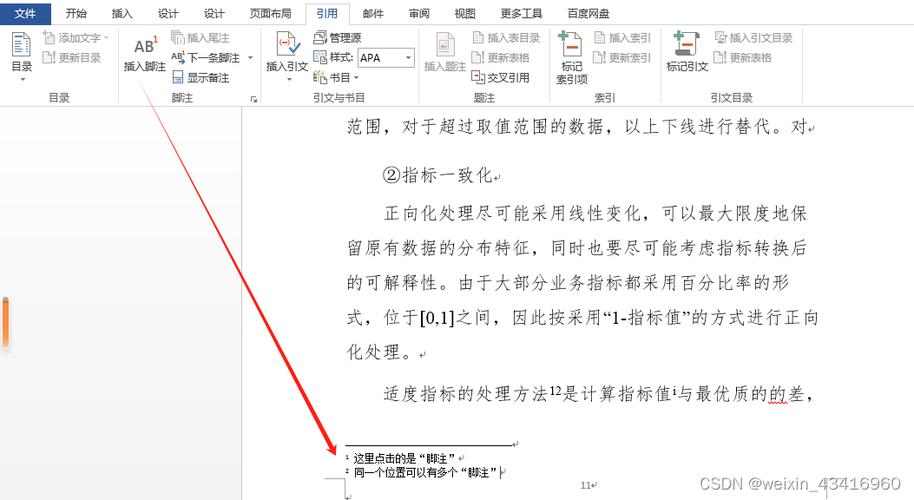
除了上述方法外,还有一些第三方工具可以帮助你更轻松地管理和删除Word标注,这些工具通常提供更多的高级功能和选项,可以满足不同用户的需求。
FAQs
Q1: 如何防止Word标注被意外删除?
A1: 为了防止Word标注被意外删除,你可以在保存文档之前备份一份原始文件,这样,即使标注被误删,你也可以从备份文件中恢复它们,你还可以在Word中使用版本控制功能来跟踪文档的更改历史。
Q2: 是否可以只删除特定作者的标注?
A2: 是的,你可以只删除特定作者的标注,在Word的“审阅”选项卡中,使用“显示标记”功能并选择“按作者”选项,你可以勾选你想要删除的作者的复选框,并使用之前提到的方法逐一删除或批量处理这些标注。
小伙伴们,上文介绍怎么把word标注去除的内容,你了解清楚吗?希望对你有所帮助,任何问题可以给我留言,让我们下期再见吧。
内容摘自:https://news.huochengrm.cn/zcjh/17169.html
